В този урок ще научите как да създадете детайли в ZBrush с резолюция на Dynamesh от 256, което ще ви позволи да изразите своите идеи. Тази резолюция ви позволява да създавате фини форми и в същото време да оставите свобода за допълнително креативно развитие. Ще бъдете водени стъпка по стъпка през процеса на създаване на модел, който е както детайлен, така и динамичен. Нека започнем и да изследваме функциите на ZBrush!
Най-важни заключения
- Dynamesh с резолюция от 256 предлага идеален баланс между детайл и гъвкавост.
- Важно е първо да създадете основните форми и структури, преди да се концентрирате върху дребни детайли.
- Работата с различни нива на субдивизия ви позволява точен контрол върху моделирането.
Стъпка по стъпка ръководство
Първа стъпка: Дублиране на мрежата и настройване на Dynamesh
За да започнете, дублирайте вашата съществуваща мрежа. Това става, за да запазите оригиналния файл като резервен вариант. След това преминете към Dynamesh и настройте резолюцията на 256. Това число е добър избор, тъй като ви предоставя достатъчно детайли, но в същото време ви оставя свобода за допълнителни промени.
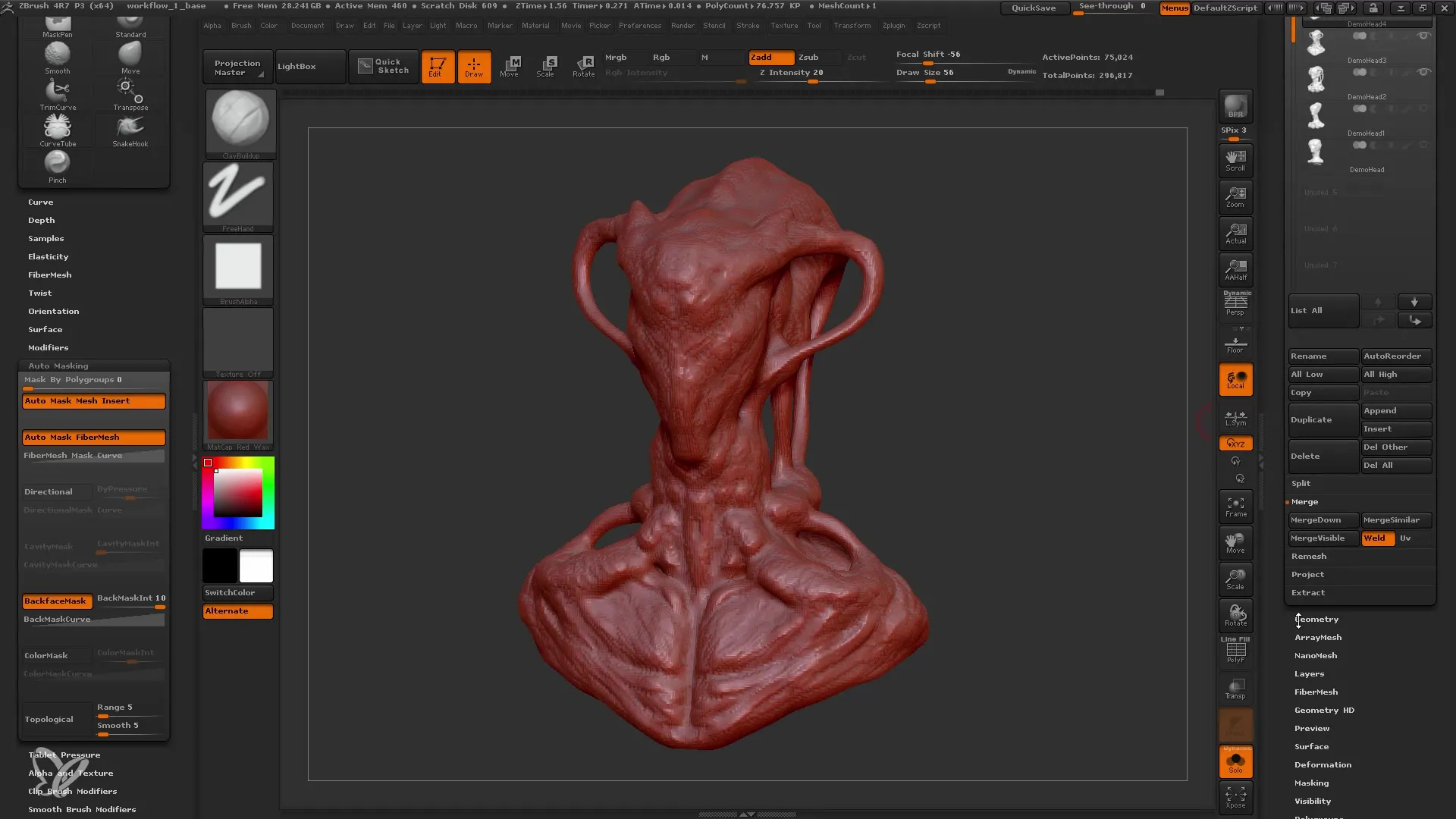
Втора стъпка: Изработване на форми и основни детайли
След като сте настроили Dynamesh, е време да започнете да работите върху основните си форми. Важно е да не се фокусирате прекалено много върху малките детайли. Концентрирайте се първо върху дефинирането на мускулите и формите на вашия герой. Използването на Clay Buildup Brushes може да бъде много полезно за добавянето на обем.
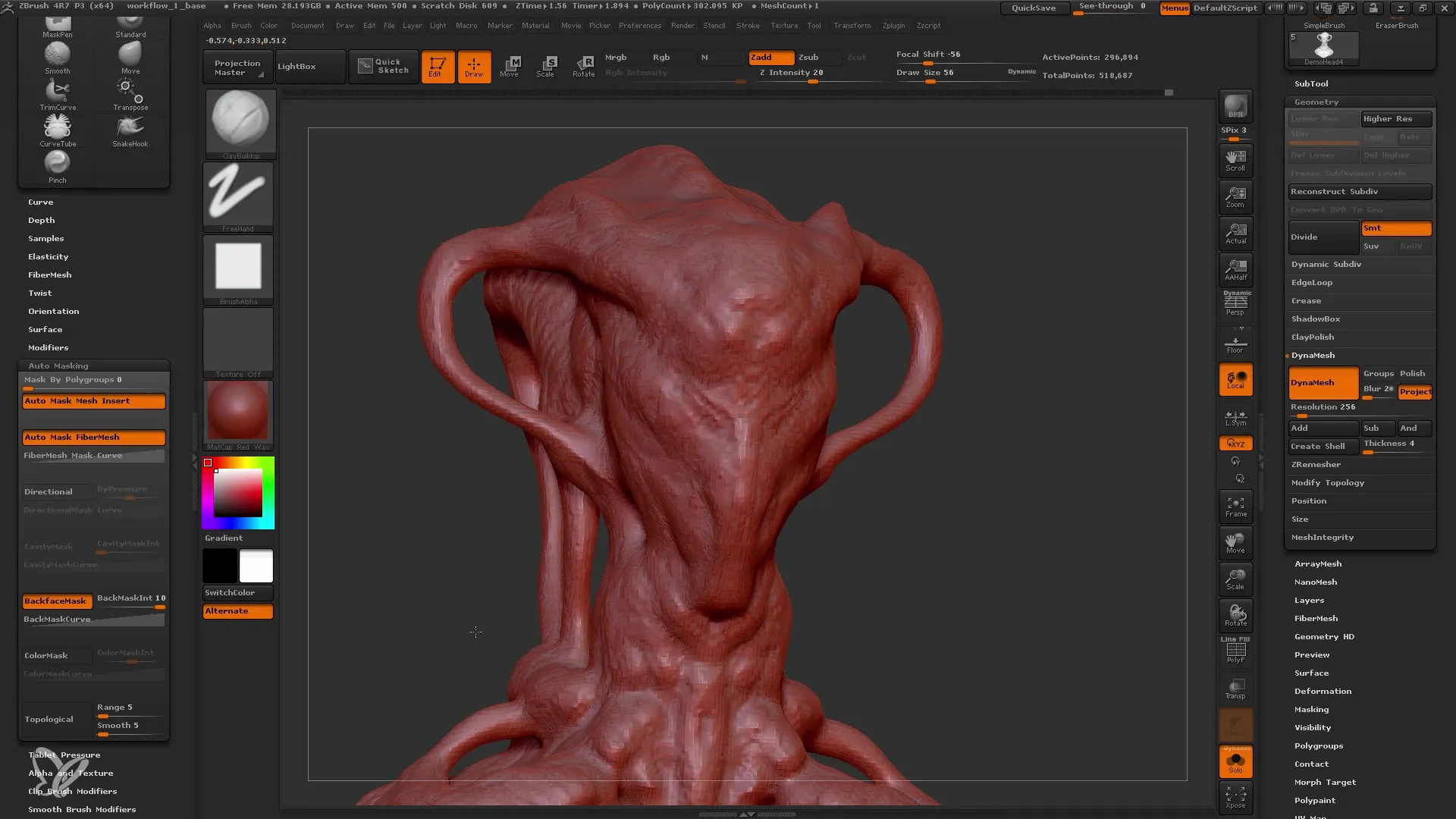
Трета стъпка: Детайлиране на лицето
Сега се фокусираме върху лицето на вашия герой. Променете формата на очите и носа и експериментирайте с позициите. Уверете се, че чертите на лицето съответстват хармонично на общата форма. Използвайте инструмента Move и експериментирайте с различни форми и пропорции.
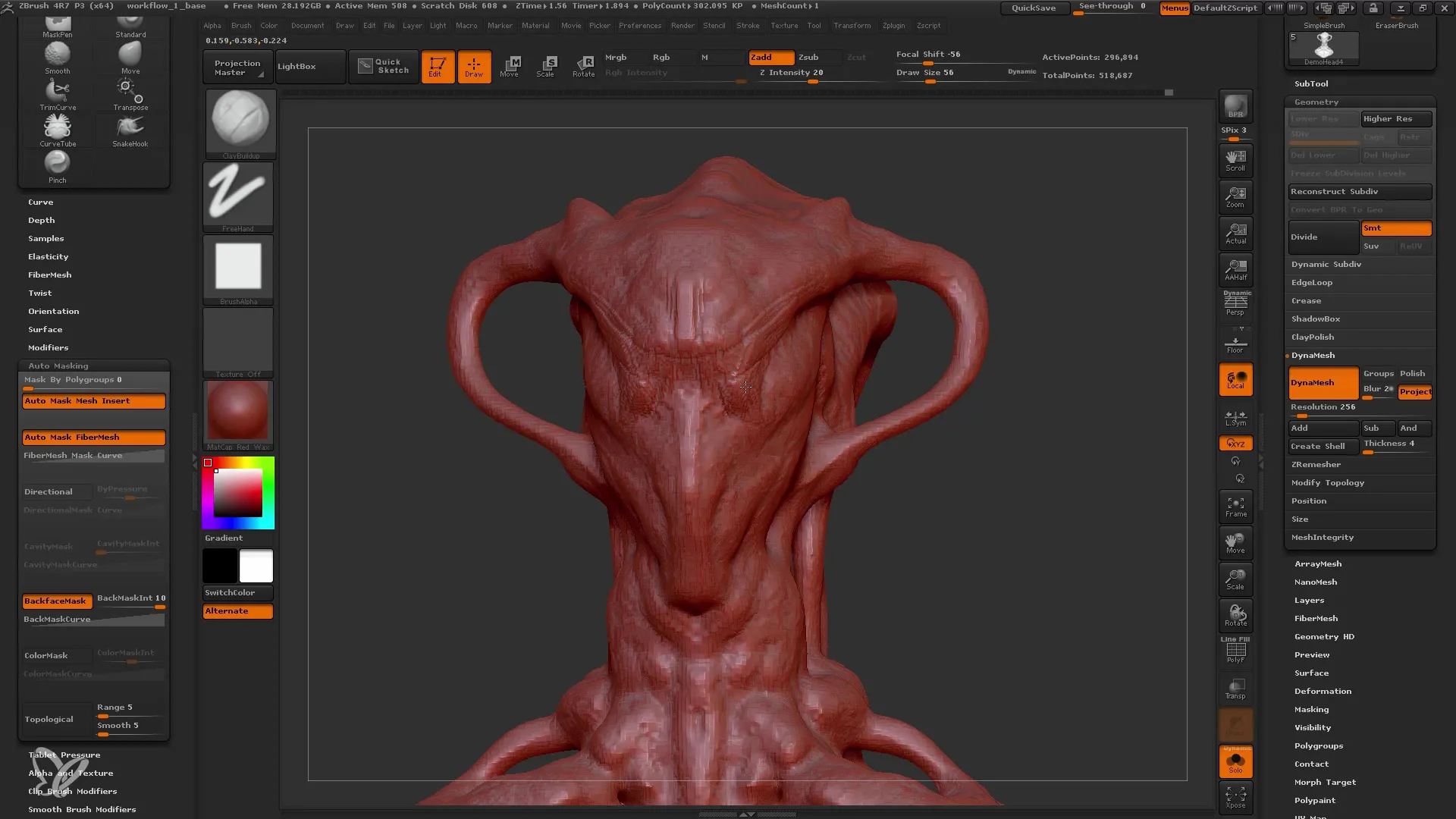
Четвърта стъпка: Вграждане на очите и устата в модела
За очите трябва да използвате отделен Subtool. Това ви позволява да оформите и да приспособите очите независимо от останалата част на модела. След като сте определили позицията на очите, можете да започнете със създаването на очните кухини. Не забравяйте, че устата и носът също трябва да се поберат пропорционално на формата на лицето.
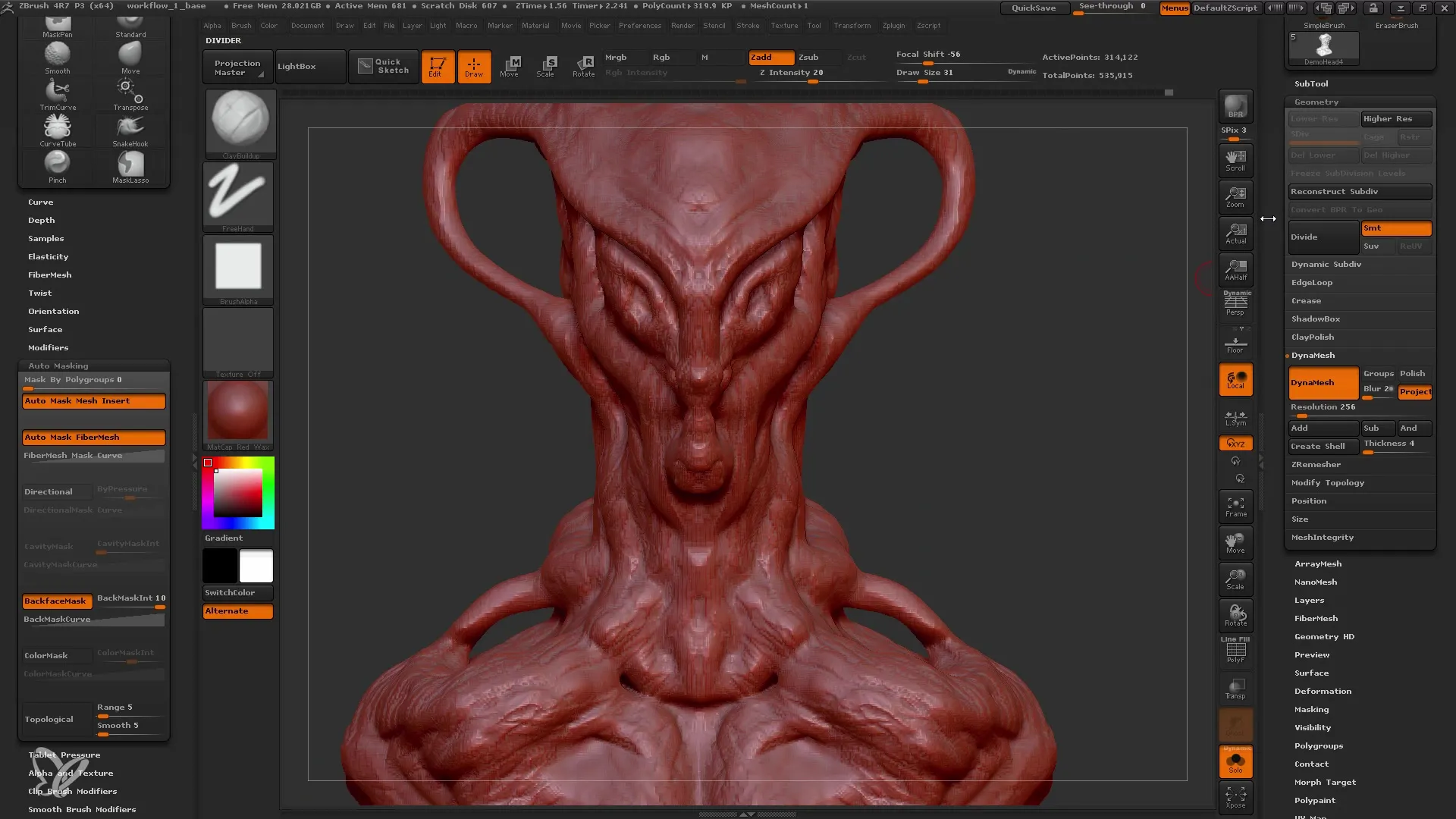
Пета стъпка: Фина настройка и детайлизация
След като сте задали основните форми, започнете с фината настройка. В този процес трябва да се внедрят детайли в модела. Използвайте различни Brush-ове и техники, за да създадете текстури и малки детайли. По време на този процес може да изпитате нужда да проверите и промените многократно, което е напълно нормално.
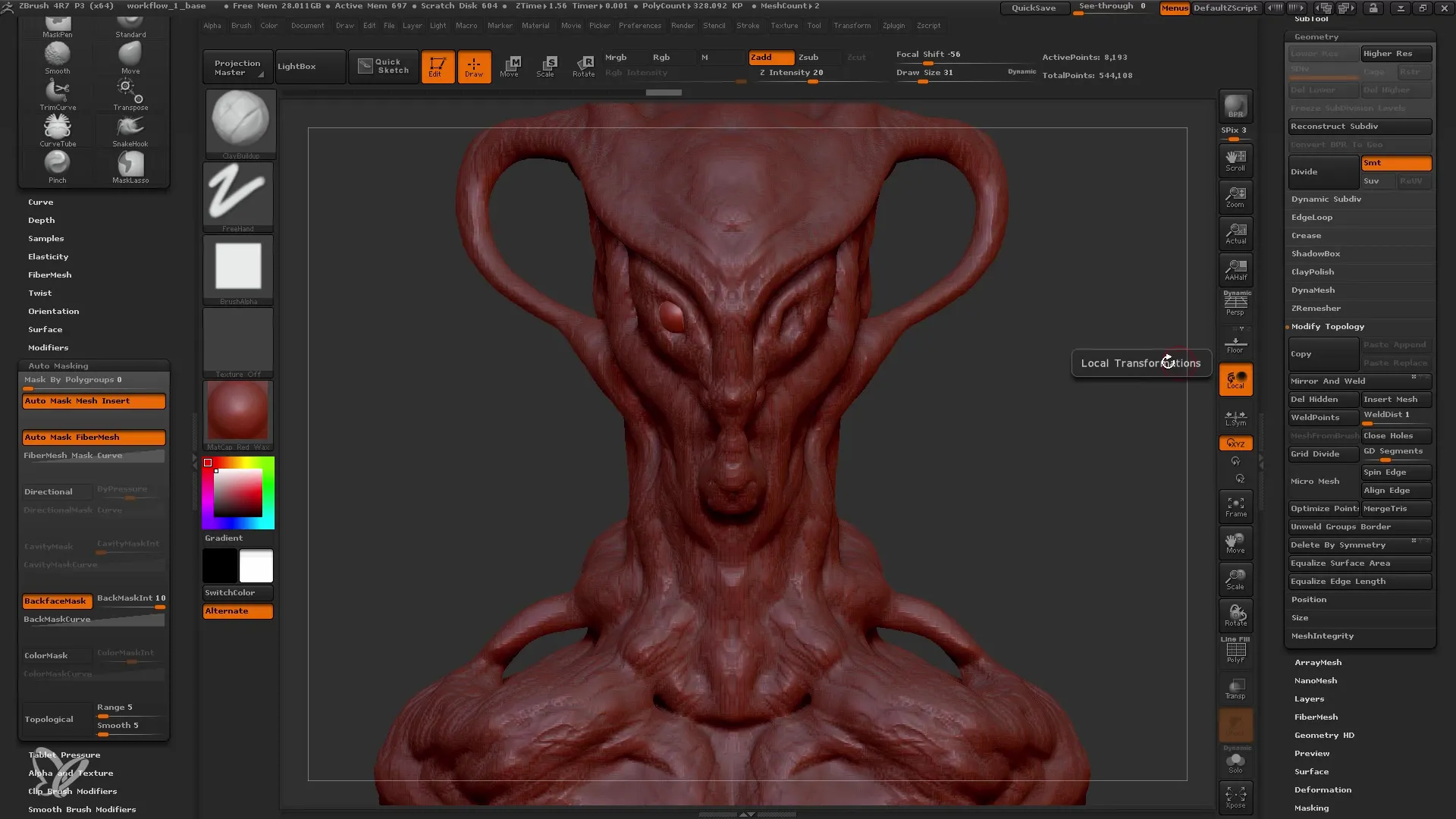
Шеста стъпка: Симетрична настройка на очите
За да гарантирате, че моделът ви е симетричен, можете да използвате функциите Mirror и Weld на ZBrush. За целта трябва първо да игрите първата област на очите и после да я огледалите, така че другата част да се допълни автоматично. Това изисква да обърнете внимание на осите, за да не възникнат нежелани отклонения.
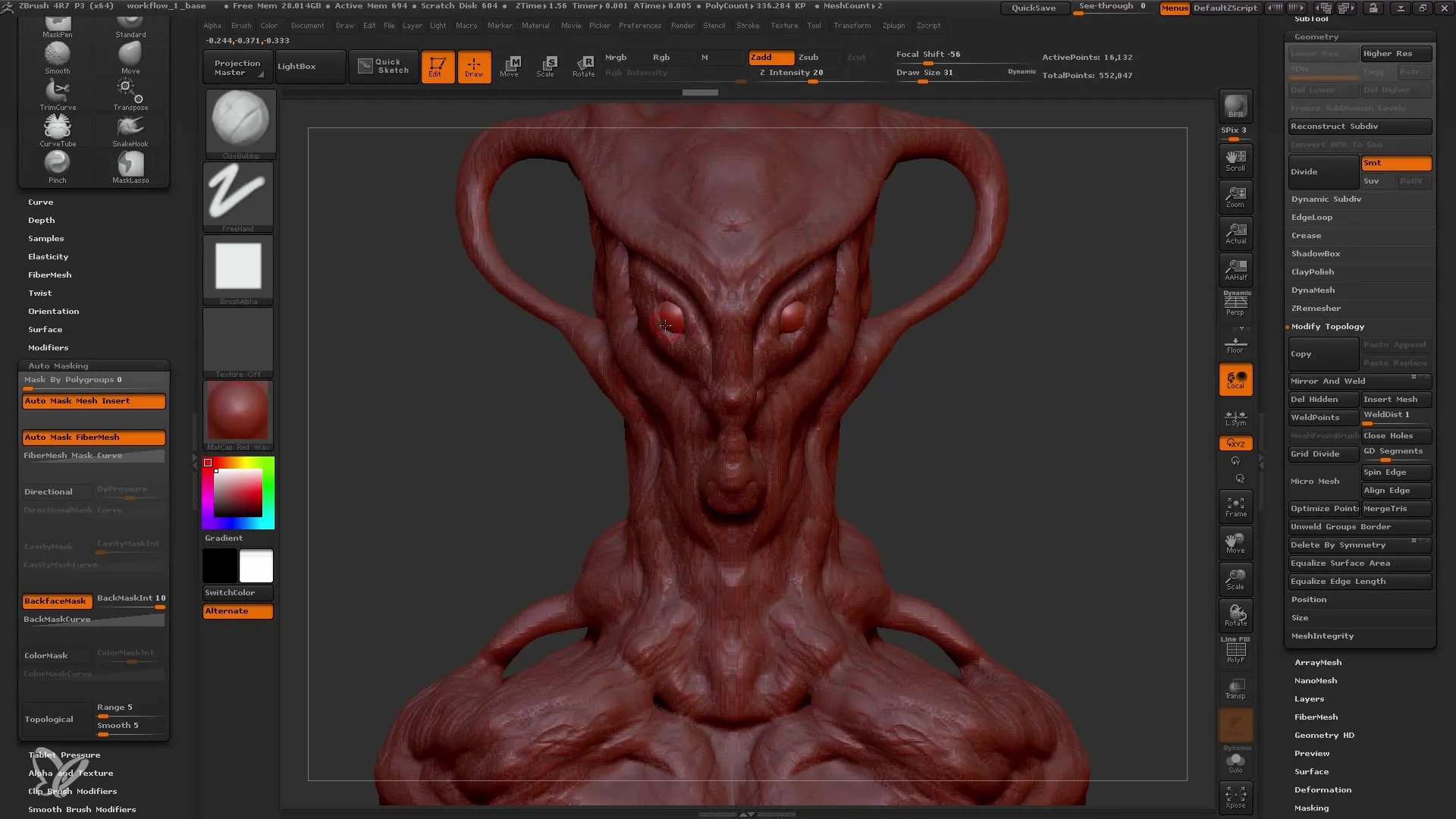
Седма стъпка: Последни настройки преди ремешване
Преди да започнете ремешването, е важно да прегледате последен път модела си. Проверете детайлите, пропорциите и съществуващите структури. Ако сте доволни от резултата, можете да преминете в режим за ремеширане. По време на тази стъпка мрежата се реструктурира, което подобрява цялата топология на модела ви.
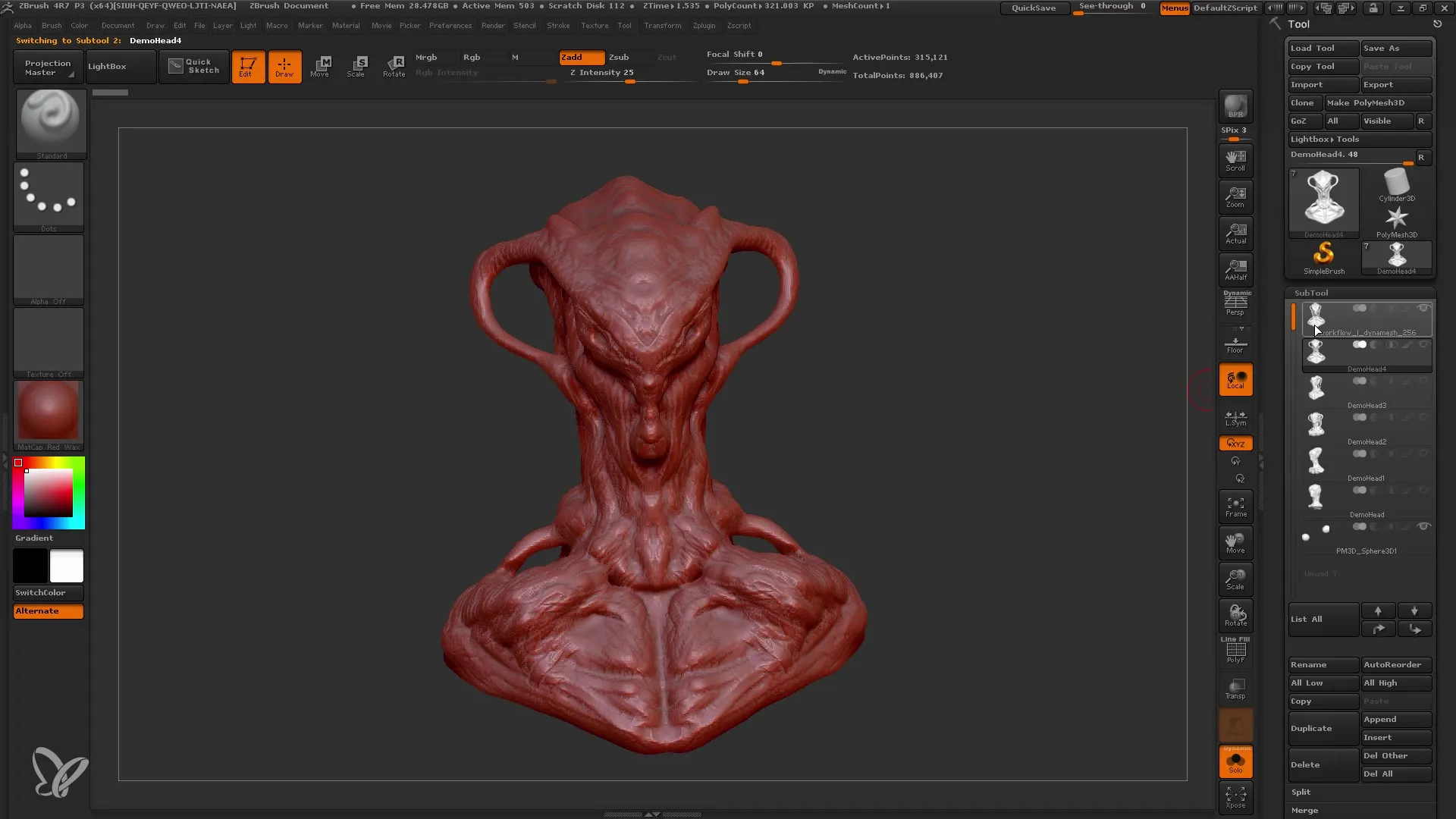
Резюме
В това ръководство научихте как да работите ефективно с Dynamesh резолюция от 256 в ZBrush. Последователността от стъпки ви показва как да преминете от основни форми към детайлна модел. Помнете, че търпение и редовно проследяване на напредъка са съществени, за да постигнете привлекателен крайен резултат.
Често задавани въпроси
Какво е Dynamesh?Dynamesh е функция в ZBrush, която позволява динамично преструктуриране на модела, за лесно редактиране на форми и детайли.
Защо трябва да работите с резолюция от 256?Резолюцията от 256 предлага идеален компромис между детайлност и гъвкавост, позволявайки ви да работите без пренатоварване.
Какъв е ползата от Subtools?Subtools ви позволяват да редактирате различни части на модела си независимо, което е особено полезно за очи, уста и други детайли.
Как мога да постигна симетрия в ZBrush?С функцията Mirror и Weld можете да създадете една страна на модела си и след това автоматично да я отразите на другата страна, за да гарантирате симетрия.


